Jika anda menonton kandungan menggunakan perkhidmatan penstriman seperti Netflix pada PC anda, anda ingin menggunakan skrin penuh dalam Windows 11 untuk mendapatkan pengalaman menonton yang terbaik. Selain itu, untuk pengalaman yang mengasyikkan dalam apl tertentu, tontonan skrin penuh adalah penting. Nasib baik, Windows 11 membolehkan anda memasuki mod skrin penuh dalam mana-mana aplikasi atau tetingkap dalam pelbagai cara. Pada nota itu, mari kita teruskan dan ketahui tentang langkah-langkah untuk pergi ke skrin penuh dalam Windows dalam panduan ini.
Jadual Kandungan
Gunakan Pintasan Papan Kekunci untuk Pergi ke Skrin Penuh dalam Windows 11
Anda boleh mengembangkan tetingkap ke skrin penuh dengan mudah menggunakan pintasan papan kekunci dalam Windows 11. Mula-mula, mulakan dengan menekan “F11 ” pada menu baris atas, dan tetingkap akan pergi ke skrin penuh dalam Windows 11. Jika kekunci pintas tidak berfungsi, kemudian tekan pintasan “Fn + F11”. Ini pasti akan mengembangkan tetingkap semasa dan menjadikannya skrin penuh.
Perlu diingat bahawa kekunci pintas “F11” mempunyai hadnya dan tidak berfungsi dengan semua apl. Dalam pelayar web, Penjelajah Fail, Panel Kawalan dan apl sistem lain, anda boleh menggunakan kekunci pintas F11 untuk pergi ke skrin penuh. Dan untuk keluar dari mod skrin penuh dalam Windows 11, tekan F11 sekali lagi.
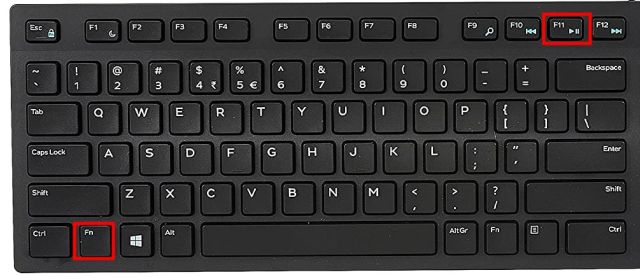 Pintasan Skrin Penuh Windows 11: F11 atau “Fn+ F11” Pintasan Apl Gedung Microsoft: Windows + Shift + Enter Apl Windows Klasik: Alt + Enter
Pintasan Skrin Penuh Windows 11: F11 atau “Fn+ F11” Pintasan Apl Gedung Microsoft: Windows + Shift + Enter Apl Windows Klasik: Alt + Enter 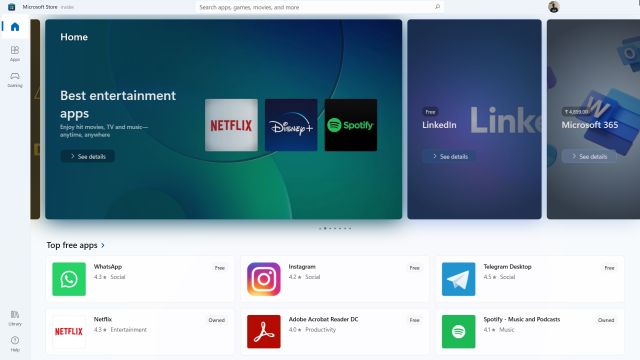
Selain itu, apl dipasang daripada Microsoft Store boleh pergi ke skrin penuh dengan menggunakan pintasan papan kekunci”Windows + Shift + Enter“. Akhir sekali, beberapa aplikasi Windows klasik menyokong paparan skrin penuh melalui pintasan”Alt + Enter”.
Sembunyikan Bar Tugas untuk Pengalaman Skrin Penuh Windows 11 Sebenar
Anda boleh menyembunyikan Bar Tugas secara automatik untuk pergi ke skrin penuh dalam apl dan tetingkap pada PC Windows 11 anda. Bahagian terbaik tentang pendekatan ini ialah ia berfungsi untuk semua tetingkap aktif dan sentiasa memberikan anda pengalaman skrin penuh yang mengasyikkan. Berikut ialah cara anda boleh mendayakannya.
1. Klik kanan pada Bar Tugas dan buka tetapan Bar Tugas.
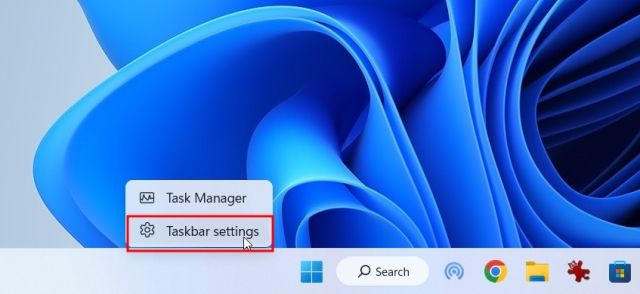
2. Seterusnya, kembangkan menu”Gelagat bar tugas”dan dayakan kotak pilihan”Sembunyikan bar tugas secara automatik“.
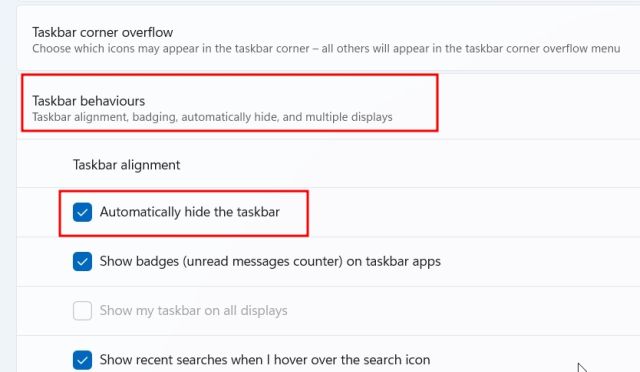
3. Kini, apabila Bar Tugas tidak digunakan, anda akan sentiasa mendapat paparan skrin penuh dalam mana-mana tetingkap atau apl.
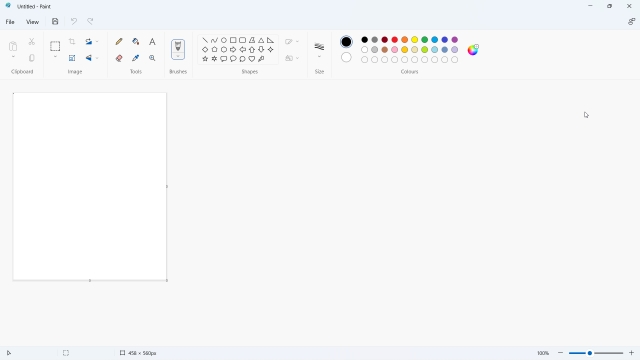
Pergi Skrin Penuh dalam Chrome, Edge dan Firefox pada Windows 11
Jika anda mahu memasuki mod skrin penuh dalam Chrome pada PC anda, buka menu tiga titik di penjuru kanan sebelah atas dan klik butang skrin penuh. Anda juga boleh menggunakan pintasan”F11″atau”Fn + F11″untuk masuk atau keluar dari mod skrin penuh.
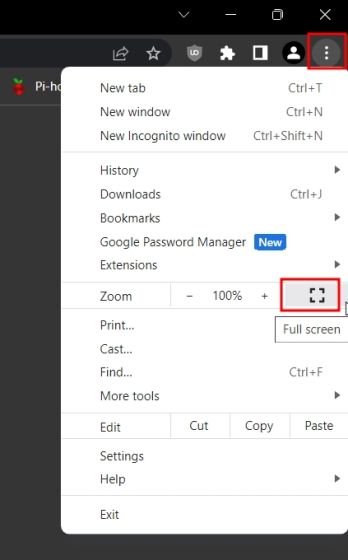
Begitu juga , dalam Microsoft Edge, buka menu tiga titik dan klik pada butang skrin penuh.
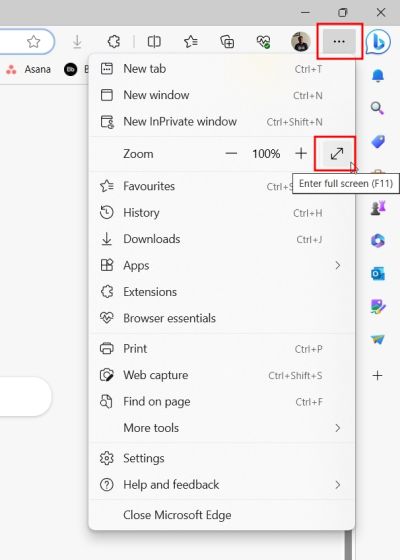
Pada Firefox juga, buka menu hamburger dari penjuru kanan sebelah atas dan penuh-skrin.
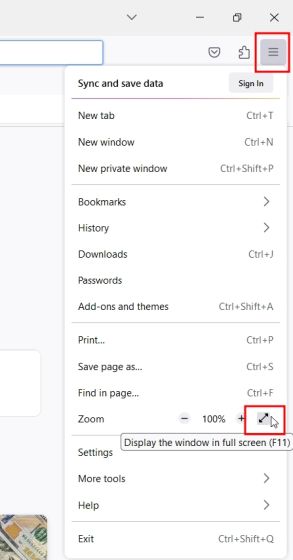
Pergi Skrin Penuh dalam Menstrim Laman Web pada Windows 11
Sekiranya anda menonton kandungan di Netflix, Prime Video, Hotstar, YouTube, dsb., anda boleh dengan mudah menekan kekunci “F” untuk memasuki mod skrin penuh. Dan tekan kekunci”F”atau kekunci”Esc”yang sama untuk keluar daripada paparan skrin penuh. Betapa kerennya itu? Saya telah mencuba helah skrin penuh ini pada banyak tapak web penstriman, dan ia nampaknya berfungsi pada kebanyakannya.

Pergi Skrin Penuh dalam Aplikasi Microsoft Office pada Windows 11
Jika anda menggunakan Microsoft Word pada Windows 11 dan ingin memasuki skrin penuh, klik pada pilihan paparan reben dan pilih “Auto-sembunyikan Reben kuat>“. Ini akan menyembunyikan semua bar alat dan tab untuk pengalaman menulis tanpa gangguan dalam Microsoft Word. Sekarang, sembunyikan Bar Tugas dan anda mendapat paparan skrin penuh dalam Word. By the way, ini berfungsi untuk apl Office lain juga seperti PowerPoint, Excel, dsb.
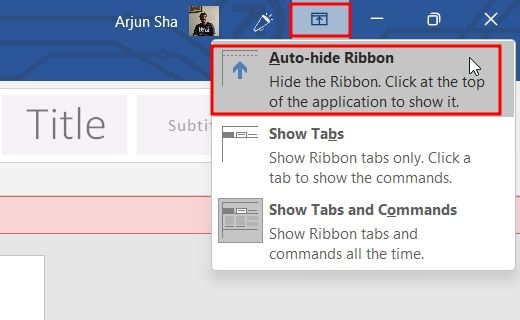
Pilihan kedua “Tunjukkan Tab” hanya akan memaparkan tab tanpa sebarang bar alat. Akhir sekali,”Tunjukkan Tab dan Perintah”akan memulihkan semua menu.
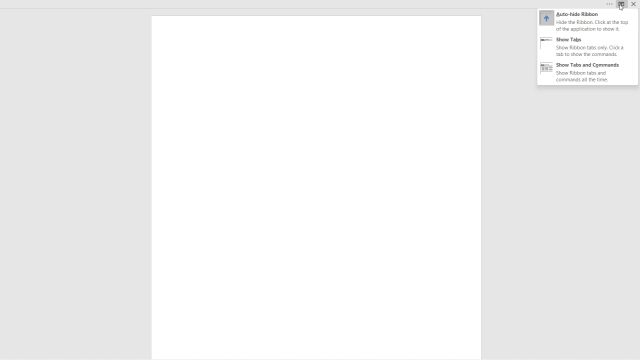
Jika anda menggunakan Microsoft PowerPoint pada Windows 11, anda boleh memasuki mod skrin penuh dengan mengklik pada butang “tayangan slaid” di penjuru kiri sebelah atas. Anda boleh mengklik”Esc”untuk keluar dari skrin penuh.
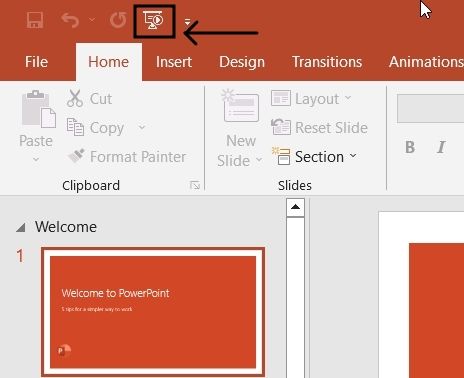 Tinggalkan ulasan
Tinggalkan ulasan
Mengakhiri kitaran pelancaran permainan bulan Jun, sudah tiba masanya untuk bercakap tentang AEW Fight Forever, kembalinya Yuke ke permainan video gusti. Lagipun, saya baru sahaja selesai menonton PvP bombastik bernama Forbidden Door, dan Kenny Omega lwn Will Osprey […]
Diablo 4 mungkin merupakan salah satu tajuk permainan yang saya jangkakan tahun ini. Dua sesi beta yang berjaya memberi kami rasa apa yang diharapkan daripada entri keempat dalam siri yang telah lama berjalan. Walau bagaimanapun, saya juga berhati-hati, kerana saya telah […]
RTX 4060 Ti akhirnya di sini, tiba dengan asas RTX 4060 pada titik harga yang cukup menarik untuk membuatkan pemain mempertimbangkan untuk meningkatkan kad grafik mereka. Tetapi patutkah anda? Kami akan mengkaji secara mendalam dan membandingkan RTX 4060 […]

